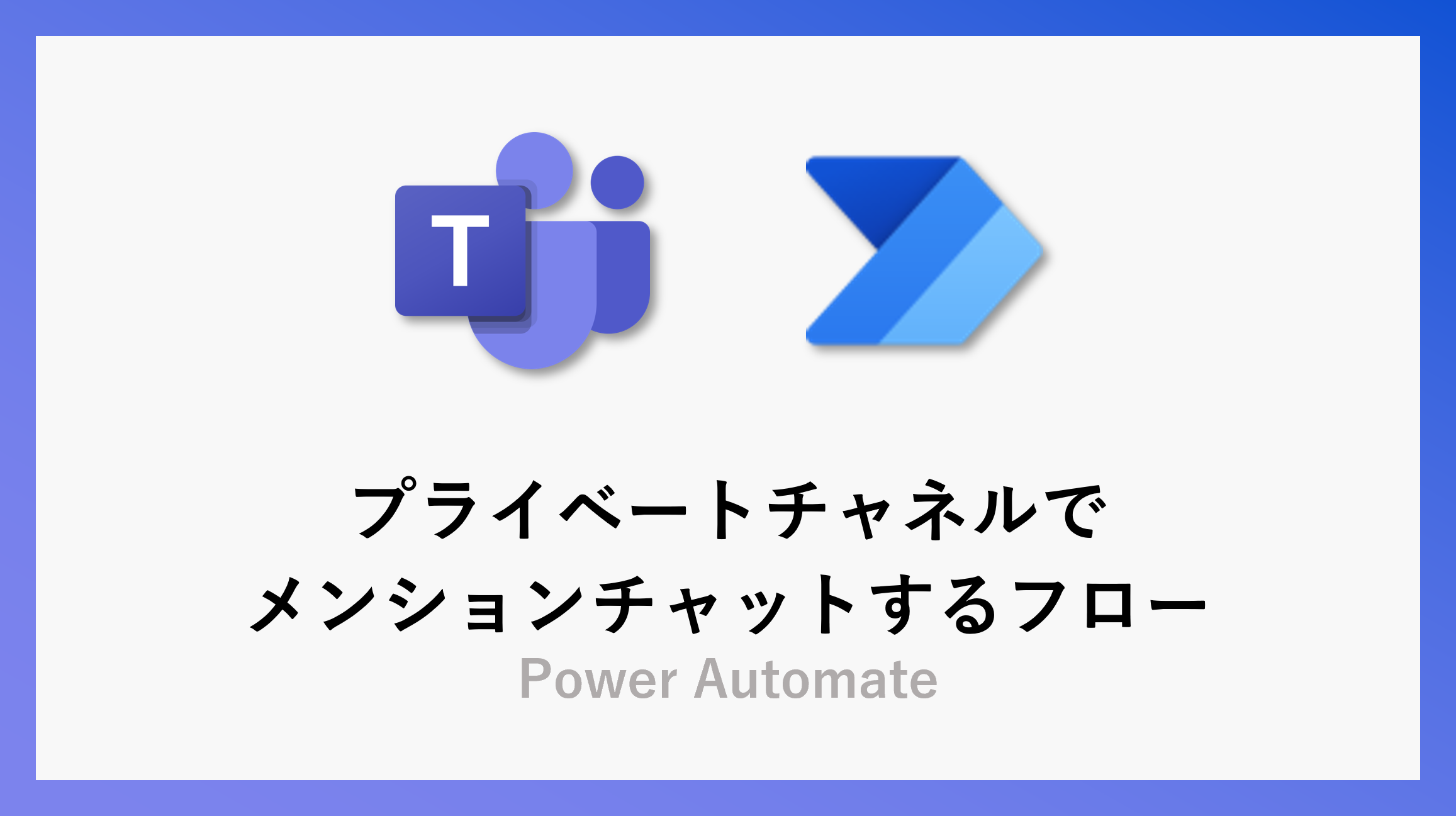PowerAutomateの「タグの@mentionトークンを取得する」アクションで、プライベートチャネルのタグを選択することができず、「ユーザーの@mentionトークンを取得する」アクションを使ってはいませんか?
今回はプライベートチャネルでタグメンションする方法についてご紹介します。
流れ
下記の2つフローを作成する必要があります。
プライベートチャネルでタグメンションするにはタグIDが必要になります。
ID取得後、プライベートチャネルでメンションするフローを作成します。
- タグのIDを取得するためのフロー
- プライベートチャネルでメンションチャットするフロー
タグのIDを取得するためのフロー
タグIDを取得するためだけですので、実行は1度きりになります。
事前準備
今まで該当のタグを使って投稿をしたことがある場合は、事前準備はスキップしてください。
チャネルの…(三点リーダー) > タグを管理 をクリックします。
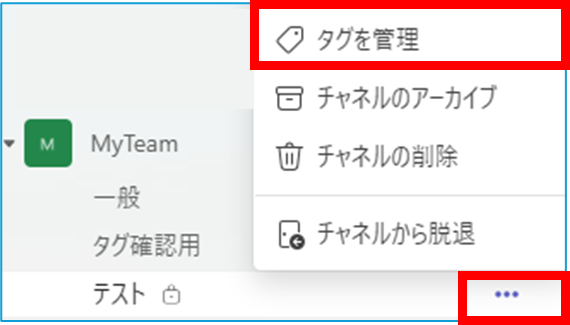
タグを作成ボタンからタグを作成します。

タグメンション投稿をします。
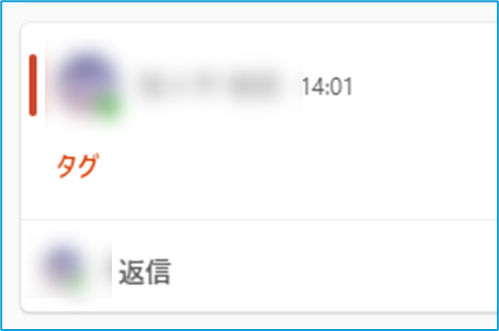
フロー作成
新しいフロー > インスタントクラウドフローを選択します。
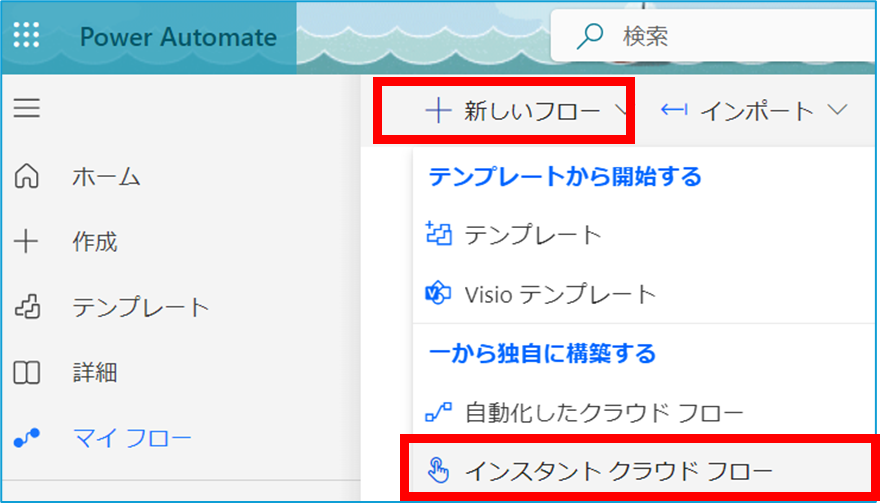
フローを手動でトリガーする > 作成ボタンをクリックします。
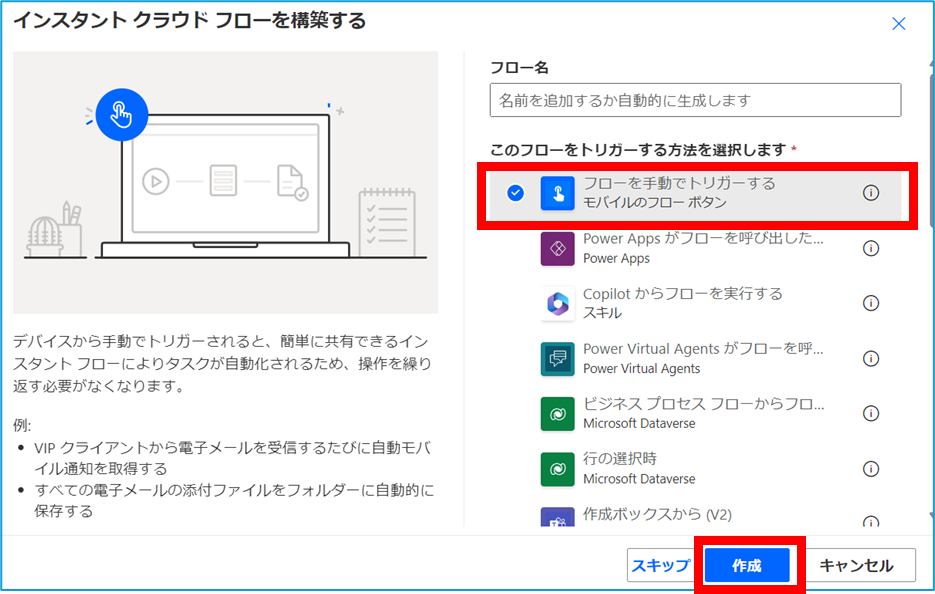
「メッセージを取得します」を追加し、タグメンションしたチーム・チャネルを選択します。
「メッセージ詳細を取得する」を追加し、下記設定します。
| メッセージ | メッセージID(動的なコンテンツから選択) |
|---|---|
| メッセージの種類 | チャネル |
| チーム・チャネル | タグメンションしたチーム・チャネルを選択 |
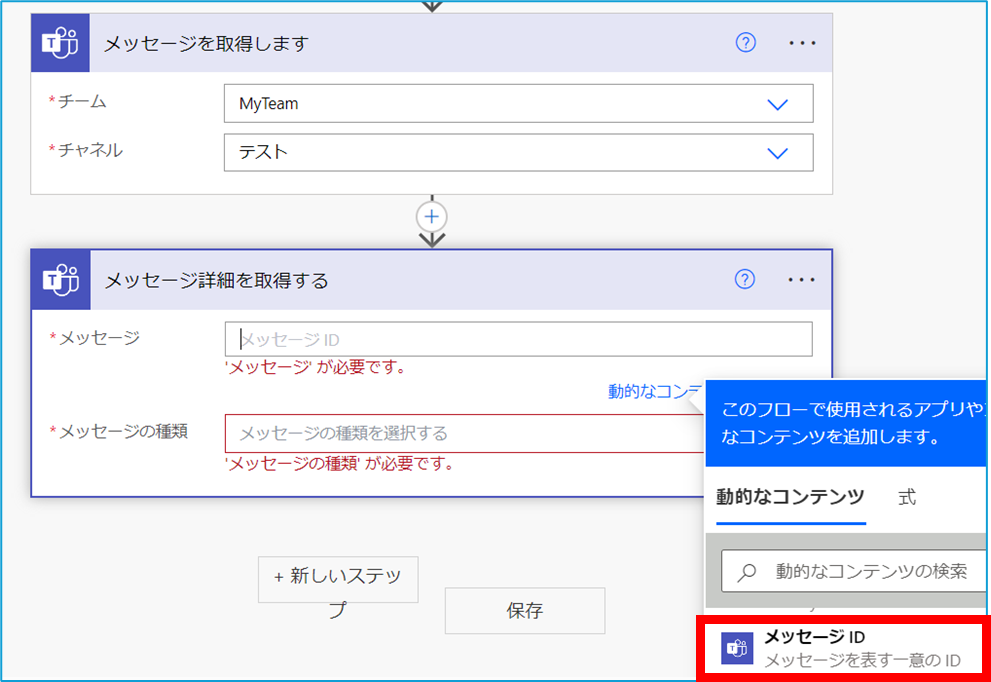
保存して実行します。
実行が失敗した場合、過去に投稿を削除したなどが考えられます。
タグIDを確認するだけですので失敗しても問題ありません。
実行後、「メッセージ詳細を取得する」アクションを開くとbody内に取得した内容が表示されます。
見づらい場合は「未加工出力の表示」をクリックすると右側に表示されます。
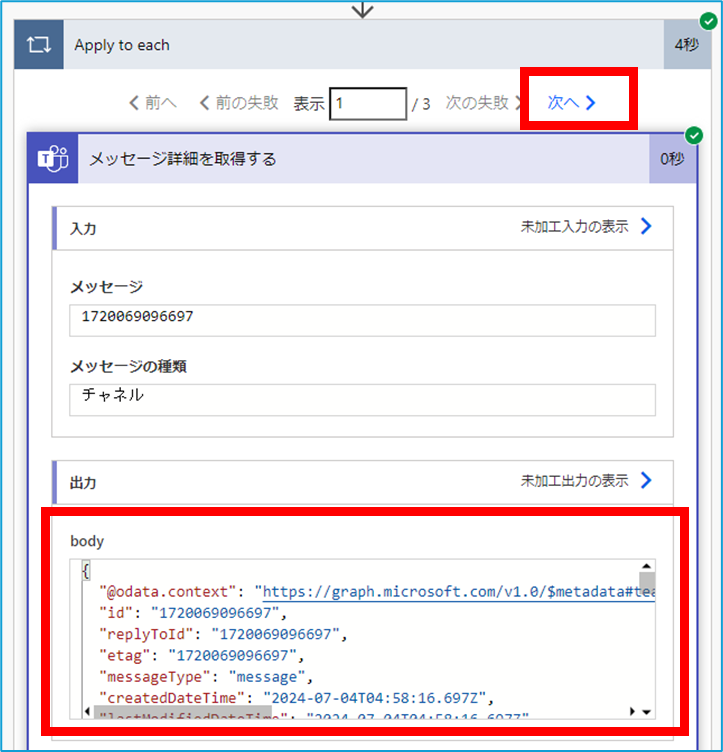
「mentions」という項目内に「tag」があります。
見つけられない場合はCtrl + Fキーで検索可能です。
また表示は投稿が新しい順になっているので、それを踏まえて確認してみてください。
「tag」内に「id」という項目があり、これがタグIDになります。
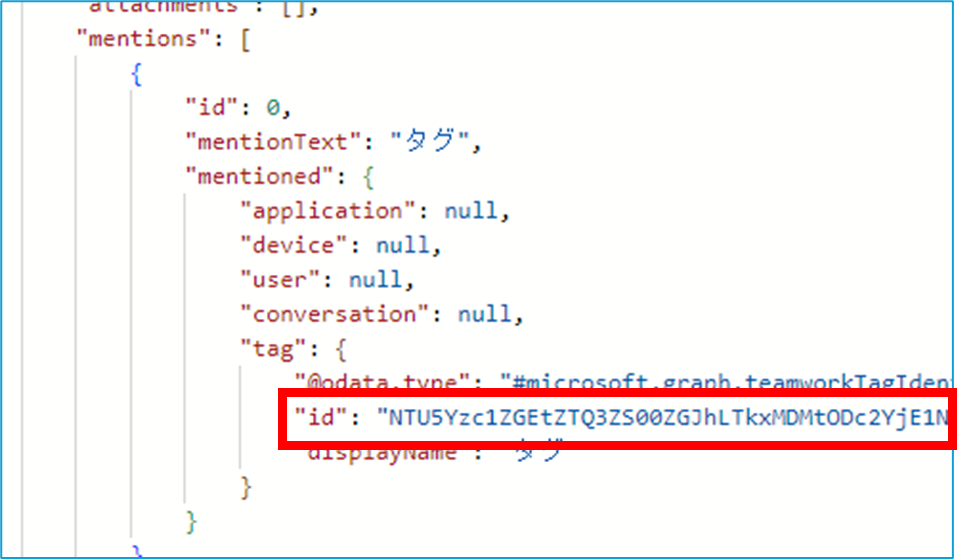
コピーして自分が分かる場所にメモしておきます。
このタグIDを使ってタグメンション設定をしていきます。
PowerAutomateでのお困りごとや自動化したいフロー、もっと知りたいことがあればお送りください!
\ あなたの声を聞かせてください/
プライベートチャネルでメンションチャットするフロー
全体のフローの流れ
トリガーはファイルが保存されたタイミングなどご自身の用途にあわせて作成してください。
投稿できるか確認時には手動でフローをトリガーして確認してください。
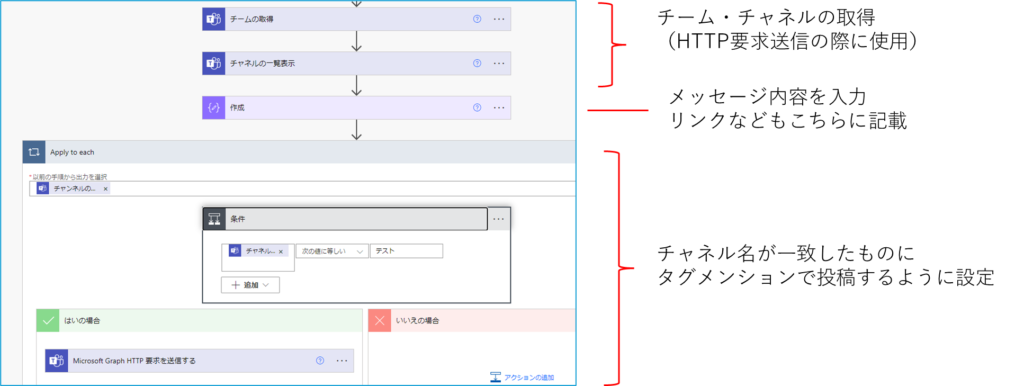
フロー作成
投稿したいチームを選択します。
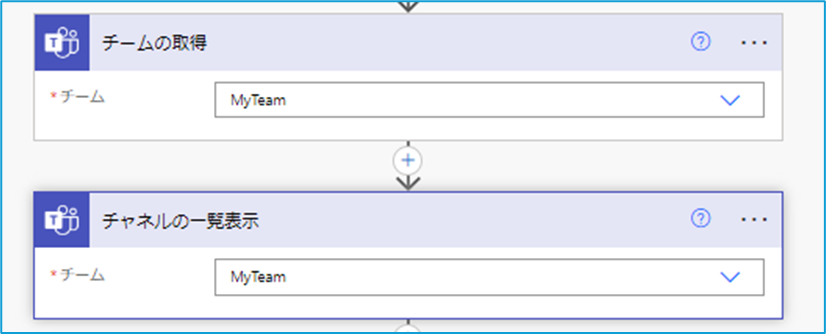
チャット投稿する内容(タグ以降部分)を記載します。
改行して表示させたい場合は<br>を半角で入力します。
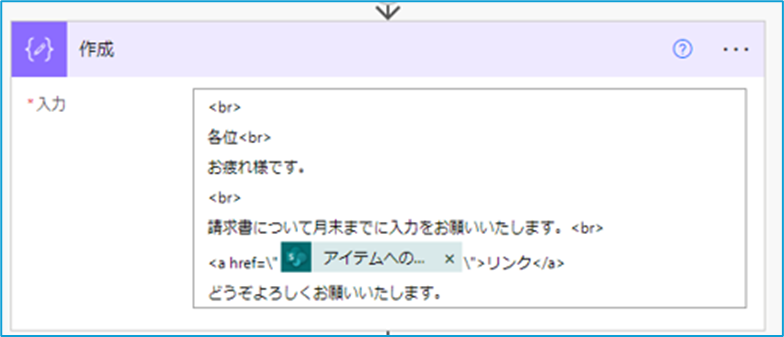
リンク入力時の注意点
”(ダブルクオーテーション)の前に\(バックスラッシュ)を入れる必要があります。
「チャネルの名前」が投稿したいチャネル名と一致したとき、という条件式を入れます。
条件式を入れないと取得したチャネルすべてに投稿することになるので必ず入れましょう!
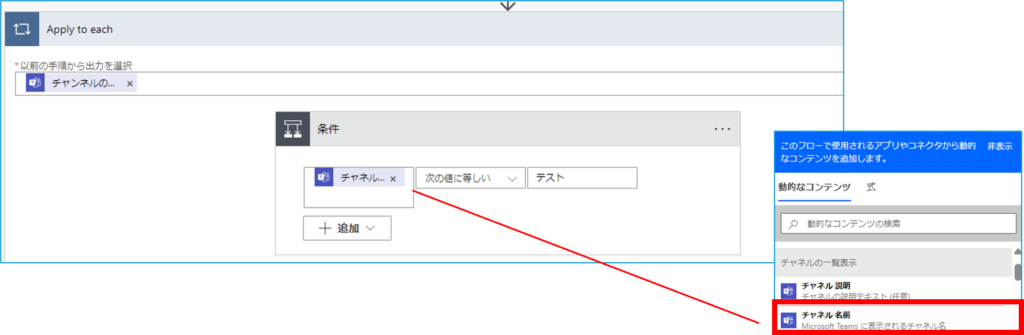
はいの場合にアクションを追加します。
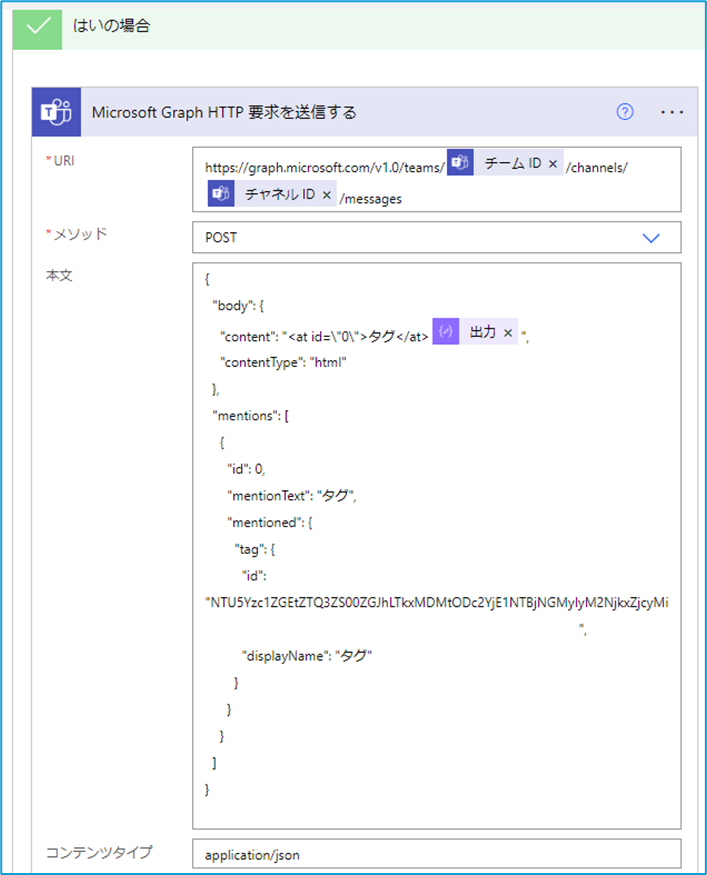
URI
下記URIを入力します。チームID・チャネルIDは動的コンテンツから選択します。
https://graph.microsoft.com/v1.0/teams/チームID/channels/チャネルID/messages
メソッド
POST
本文
下記入力します。タグID・タグ名、作成した投稿の動的コンテンツは変更してください。
{
"body": {
"content": "<at id=\"0\">タグ名を入力</at>@{outputs('作成')}",
"contentType": "html"
},
"mentions": [
{ "id": 0,
"mentionText": "タグ名を入力",
"mentioned": {
"tag": {
"id":"タグIDを入力",
"displayName": "タグ名を入力"
}
}
}
]
}保存して実行します。
実際にテストし、正常に稼働するかを確認してください。
正常に稼働したらフロー作成完了です!
まとめ
今回はプライベートチャネルでタグメンションする方法についてご紹介しました。
煩わしい手入力などの作業を「Power Automate」で自動化し、空いた時間を有効活用しましょう!
\ 業務効率化・補助金情報をお届け/
みどりデジタルサポートでは、RPAに全く触れたことがない方でも、研修終了後には自分でPower Automateを使って制作できるようになる研修を提供しています。
さらに、サポート、制作代行、導入に関するご相談も承っております。
詳しいサービス内容や研修プランについては、資料をぜひご活用ください!
\ 活用事例も掲載しています /
ご質問やご相談がございましたら、どうぞお気軽にお問い合わせください。
みどりデジタルサポートで作成したフローを下記よりご購入いただけます。